前言
一直在学习B站黑马程序员苍穹外卖。现在已经学的差不多了,但是我学习一直是针对后端开发的,前端也没太注重去学(他大部分都给课程资料嘻嘻🤪),但我还是比较感兴趣,准备先把之前学JavaWeb(黑马程序员新推出的哦,视频讲的非常好😗可以去看看)时跳过的前端内容学一下,然后再用苍穹外卖前端内容补上,先从最基础的开始复习一下,先来入门一下Vue,之后再讲讲工程化的Vue
🙌先来从概念上大致了解一下Vue
Vue 是一款用于构建用户界面的渐进式的JavaScript框架。
在上面的这句话中呢,出现了三个词,分别是:构建用户界面、渐进式、框架。 我们来从这几个方面来具体看看他是干什么的。
-
Vue 是一个"框架",它为你构建 Web 应用提供了坚实的基础和完整的解决方案。
-
它的核心目标是"构建用户界面",通过声明式渲染、组件化和响应式系统,让你能更轻松、高效地创建动态、交互丰富的 UI。
-
渐进式中的渐进呢,字面意思就是 "循序渐进"。Vue生态中的语法呢是非常多的,比如声明式渲染、组件系统、客户端路由(VueRouter)、状态管理(Vuex、Pinia)、构建工具(Webpack、Vite)等等。意味着你可以自由选择从哪里开始、用多深,可以逐步采用,灵活集成,适应从小到大各种规模和复杂度的项目。

来从一个入门程序来看看它怎么使用
还是先来看看实现(因为是入门程序所也比较简单,主要看一下Vue的结构):
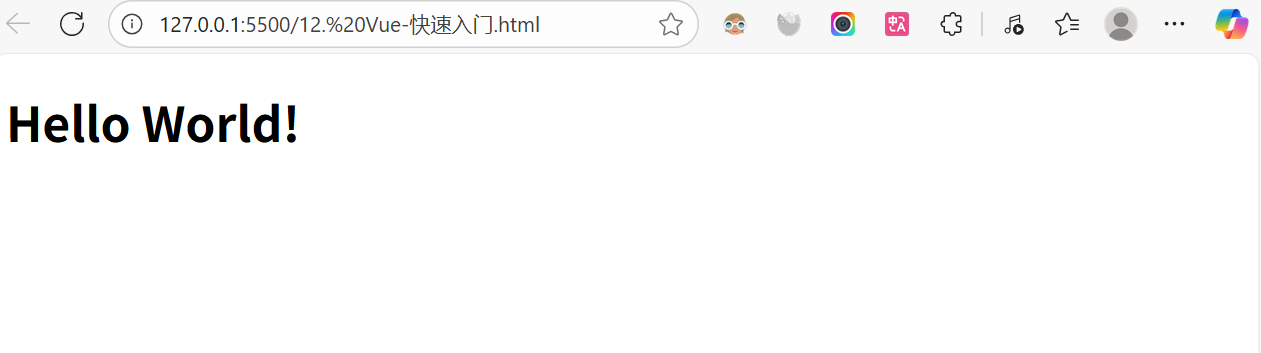
🤔来看看代码:
html
<!DOCTYPE html>
<html lang="en">
<head>
<meta charset="UTF-8">
<meta name="viewport" content="width=device-width, initial-scale=1.0">
<title>Vue-快速入门</title>
</head>
<body>
<div id="app">
<h1>{{ message }}</h1>
</div>
<script type="module">
import { createApp } from 'https://unpkg.com/vue@3/dist/vue.esm-browser.js'
createApp({
data() {
return {
message: 'Hello World!'
}
}
}).mount('#app')
</script>
</body>
</html>1). 准备工作:
- 准备一个html文件,并在其中引入Vue模块 (参考官方文档,复制过来即可)【注意:模块化的js,引入时,需要设置 type="module"】
- 创建Vue程序的应用实例,控制视图的元素
- 准备元素(div),交给Vue控制
2). 数据驱动视图:
- 准备数据。 在创建Vue应用实例的时候,传入了一个js对象,在这个js对象中,我们要定义一个data方法,这个data方法的返回值就是Vue中的数据。
- 通过插值表达式渲染页面。 插值表达式的写法:{{...}}
Vue指令
概述
指令:指的是HTML 标签上带有 v- 前缀的特殊属性,不同指令具有不同含义,可以实现不同的功能 。例如:v-if,v-for...
形式:
html
<p v-xxx="....">.....</p>常见指令:
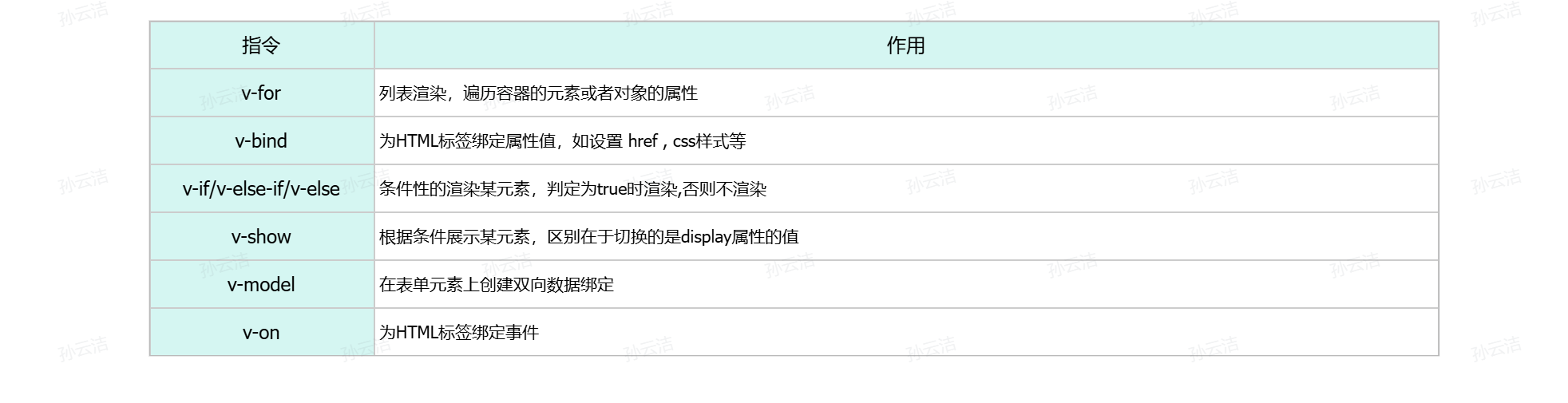
来看看案例:
先看看前端页面(其实跟前面的实现差不多,但我们主要看代码,Vue简化了不少)
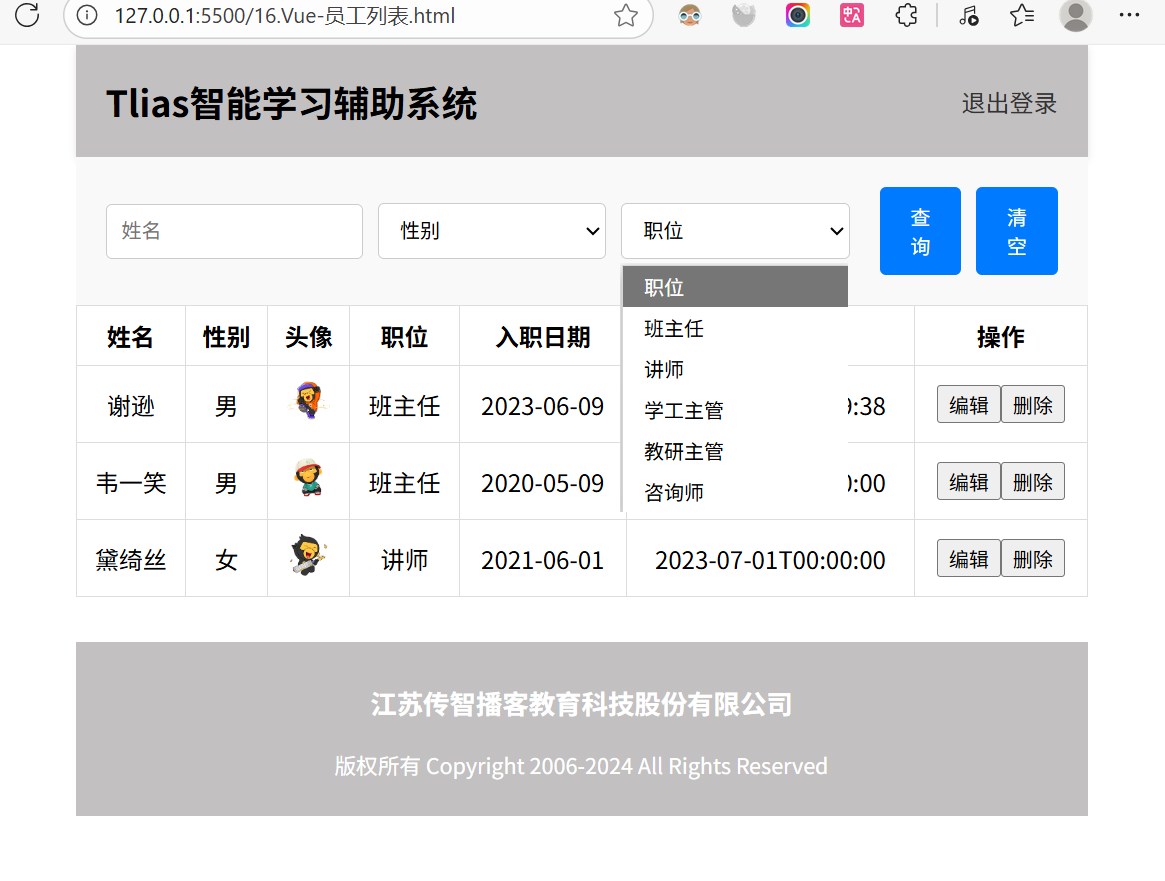
来看看代码:
html
<!DOCTYPE html>
<html lang="zh-CN">
<head>
<meta charset="UTF-8">
<meta name="viewport" content="width=device-width, initial-scale=1.0">
<title>Tlias智能学习辅助系统</title>
<style>
body {
margin: 0;
}
/* 顶栏样式 */
.header {
display: flex;
justify-content: space-between;
align-items: center;
background-color: #c2c0c0;
padding: 20px 20px;
box-shadow: 0 2px 5px rgba(0,0,0,0.1);
}
/* 加大加粗标题 */
.header h1 {
margin: 0;
font-size: 24px;
font-weight: bold;
}
/* 文本链接样式 */
.header a {
text-decoration: none;
color: #333;
font-size: 16px;
}
/* 搜索表单区域 */
.search-form {
display: flex;
align-items: center;
padding: 20px;
background-color: #f9f9f9;
}
/* 表单控件样式 */
.search-form input[type="text"], .search-form select {
margin-right: 10px;
padding: 10px 10px;
border: 1px solid #ccc;
border-radius: 4px;
width: 26%;
}
/* 按钮样式 */
.search-form button {
padding: 10px 15px;
margin-left: 10px;
background-color: #007bff;
color: white;
border: none;
border-radius: 4px;
cursor: pointer;
}
/* 清空按钮样式 */
.search-form button.clear {
background-color: #6c757d;
}
.table {
min-width: 100%;
border-collapse: collapse;
}
/* 设置表格单元格边框 */
.table td, .table th {
border: 1px solid #ddd;
padding: 8px;
text-align: center;
}
.avatar {
width: 30px;
height: 30px;
object-fit: cover;
border-radius: 50%;
}
/* 页脚版权区域 */
.footer {
background-color: #c2c0c0;
color: white;
text-align: center;
padding: 10px 0;
margin-top: 30px;
}
.footer .company-name {
font-size: 1.1em;
font-weight: bold;
}
.footer .copyright {
font-size: 0.9em;
}
#container {
width: 80%;
margin: 0 auto;
}
</style>
</head>
<body>
<div id="container">
<!-- 顶栏 -->
<div class="header">
<h1>Tlias智能学习辅助系统</h1>
<a href="#">退出登录</a>
</div>
<!-- 搜索表单区域 -->
<form class="search-form">
<input type="text" name="name" placeholder="姓名" v-model="searchEmp.name" />
<select name="gender" v-model="searchEmp.gender">
<option value="">性别</option>
<option value="1">男</option>
<option value="2">女</option>
</select>
<select name="job" v-model="searchEmp.job">
<option value="">职位</option>
<option value="1">班主任</option>
<option value="2">讲师</option>
<option value="3">学工主管</option>
<option value="4">教研主管</option>
<option value="5">咨询师</option>
</select>
<button type="button" @click="search">查询</button>
<button type="button" @click="clear">清空</button>
</form>
<table class="table table-striped table-bordered">
<thead>
<tr>
<th>姓名</th>
<th>性别</th>
<th>头像</th>
<th>职位</th>
<th>入职日期</th>
<th>最后操作时间</th>
<th>操作</th>
</tr>
</thead>
<tbody>
<tr v-for="(emp, index) in empList" :key="index">
<td>{{ emp.name }}</td>
<td>{{ emp.gender === 1 ? '男' : '女' }}</td>
<td><img :src="emp.image" alt="emp.name" class="avatar"></td>
<td>
<span v-if="emp.job === '1'">班主任</span>
<span v-else-if="emp.job === '2'">讲师</span>
<span v-else-if="emp.job === '3'">学工主管</span>
<span v-else-if="emp.job === '4'">教研主管</span>
<span v-else-if="emp.job === '5'">咨询师</span>
</td>
<td>{{ emp.entrydate }}</td>
<td>{{ emp.updatetime }}</td>
<td class="btn-group">
<button class="edit">编辑</button>
<button class="delete">删除</button>
</td>
</tr>
</tbody>
</table>
<!-- 页脚版权区域 -->
<footer class="footer">
<p class="company-name">江苏传智播客教育科技股份有限公司</p>
<p class="copyright">版权所有 Copyright 2006-2024 All Rights Reserved</p>
</footer>
<script type="module">
import { createApp } from 'https://unpkg.com/vue@3/dist/vue.esm-browser.js'
createApp({
data() {
return {
searchEmp: {
name: '',
gender: '',
job: ''
},
empList: [
{ "id": 1,
"name": "谢逊",
"image": "https://web-framework.oss-cn-hangzhou.aliyuncs.com/2023/4.jpg",
"gender": 1,
"job": "1",
"entrydate": "2023-06-09",
"updatetime": "2024-07-30T14:59:38"
},
{
"id": 2,
"name": "韦一笑",
"image": "https://web-framework.oss-cn-hangzhou.aliyuncs.com/2023/1.jpg",
"gender": 1,
"job": "1",
"entrydate": "2020-05-09",
"updatetime": "2023-07-01T00:00:00"
},
{
"id": 3,
"name": "黛绮丝",
"image": "https://web-framework.oss-cn-hangzhou.aliyuncs.com/2023/2.jpg",
"gender": 2,
"job": "2",
"entrydate": "2021-06-01",
"updatetime": "2023-07-01T00:00:00"
}
]
}
},
methods: {
search() {
console.log(this.searchEmp)
},
clear() {
this.searchEmp = {
name: '',
gender: '',
job: ''
}
}
}
}).mount('#container')
</script>
</div>
</body>
</html>来看看用到的Vue指令:
✅ 1. v-model:双向数据绑定
html
<input type="text" name="name" placeholder="姓名" v-model="searchEmp.name" />
<select name="gender" v-model="searchEmp.gender">
...
</select>
<select name="job" v-model="searchEmp.job">
...
</select>- 作用:v-model 是 Vue 中最常用的指令之一,用于在表单元素(如 input、select、textarea)和 Vue 实例的数据之间建立双向数据绑定。
- 解释:
- 当用户在输入框中输入内容或选择下拉项时,searchEmp.name、searchEmp.gender、searchEmp.job 的值会自动更新。
- 反之,如果在 JS 中修改了这些值,输入框或下拉框的显示也会同步更新。
- 特点:它是语法糖,底层结合了 :value 和 @input 事件。
✅ 2. v-for:列表渲染
html
<tr v-for="(emp, index) in empList" :key="index">- 作用:用于循环渲染列表或数组中的每一项。
- 解释:
- 遍历 empList 数组中的每一个员工对象 emp。
- 同时获取当前项的索引 index。
- 每次循环生成一个 表格行。
✅ 3. v-if / v-else-if:条件渲染
html
<td>
<span v-if="emp.job === '1'">班主任</span>
<span v-else-if="emp.job === '2'">讲师</span>
<span v-else-if="emp.job === '3'">学工主管</span>
<!-- ... -->
</td>- 作用:根据表达式的真假值,动态地插入或移除 DOM 元素。
- 解释:
- 如果 emp.job === '1' 为真,则只渲染"班主任"这个 。
- 否则检查下一个条件,直到匹配或都不匹配。
- 注意:v-else 和 v-else-if 必须紧跟在 v-if 后面。
✅ 4. {{ }}:插值表达式(Mustache Syntax)
html
<td>{{ emp.name }}</td>
<td>{{ emp.gender === 1 ? '男' : '女' }}</td>- 作用:将 Vue 实例中的数据动态插入到 HTML 文本中。
- 解释:
- {{ emp.name }} 直接显示员工姓名。
- {{ emp.gender === 1 ? '男' : '女' }} 是一个三元表达式,根据 gender 值显示"男"或"女"。
- 限制:只能包含单个 JavaScript 表达式,不能写语句(如 if、for)。
✅ 5. @click:事件绑定(v-on 的缩写)
html
<button type="button" @click="search">查询</button>
<button type="button" @click="clear">清空</button>- 作用:监听 DOM 事件,触发 Vue 实例中的方法。
- 解释:
- @click="search" 是 v-on:click="search" 的简写。
点击"查询"按钮时,调用 methods 中定义的 search() 方法。 - 点击"清空"按钮时,调用 clear() 方法。
- @click="search" 是 v-on:click="search" 的简写。
- 注意:这里使用 type="button" 是为了避免表单提交刷新页面。
✅ 6. :(冒号):动态属性绑定(v-bind 的缩写)
html
<img :src="emp.image" alt="emp.name" class="avatar">- 作用:将 HTML 属性的值绑定为 Vue 中的动态数据。
- 解释:
- :src="emp.image" 是 v-bind:src="emp.image" 的简写。
- 它会把 emp.image 的值作为图片的 src。
小白啊!!!写的不好轻喷啊🤯如果觉得写的不好,点个赞吧🤪(批评是我写作的动力)
...。。。。。。。。。。。...
...。。。。。。。。。。。...